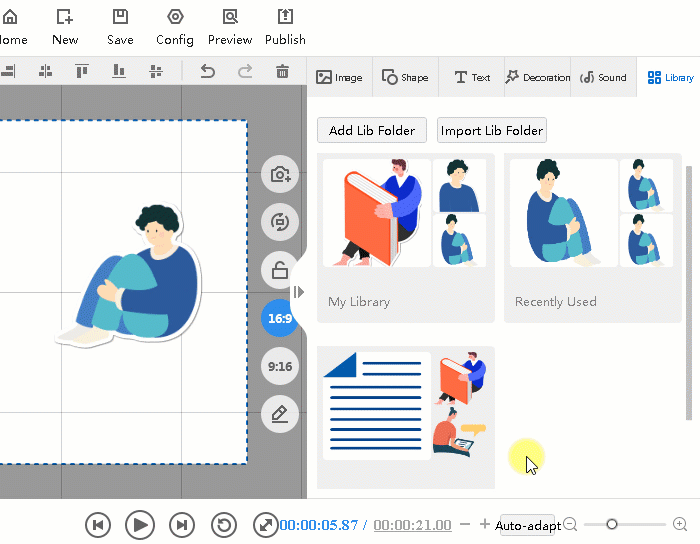비디오를 만드는 동안 라이브러리에 지속적으로 사용되는 일부 이미지, 텍스트, 오디오 및 기타 요소를 추가할 수 있으므로 다음에 이러한 요소가 다시 필요할 때 라이브러리에서 직접 찾아 시간을 절약할 수 있습니다. .
1. 라이브러리에 요소를 추가합니다.
캔버스에서 라이브러리에 추가할 요소를 선택하고 마우스 오른쪽 버튼을 클릭한 후 "내 라이브러리에 추가"를 클릭합니다. 다음에 라이브러리에서 열 수 있습니다.
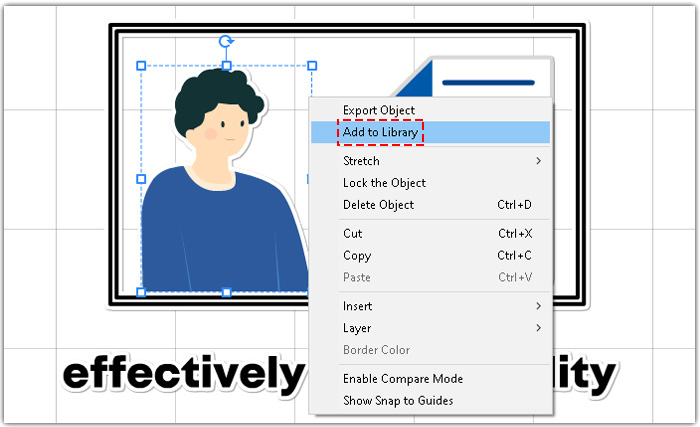
2. 라이브러리에서 요소를 추가합니다.
"라이브러리" 클릭 > "내 라이브러리"를 더블 클릭한 다음 추가할 요소 하나를 클릭합니다.
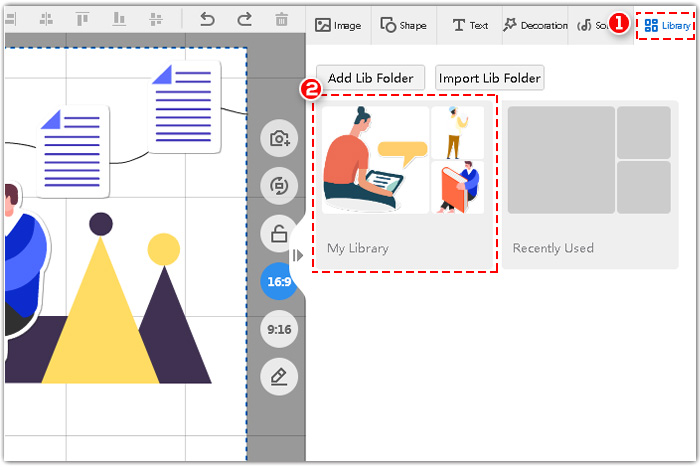
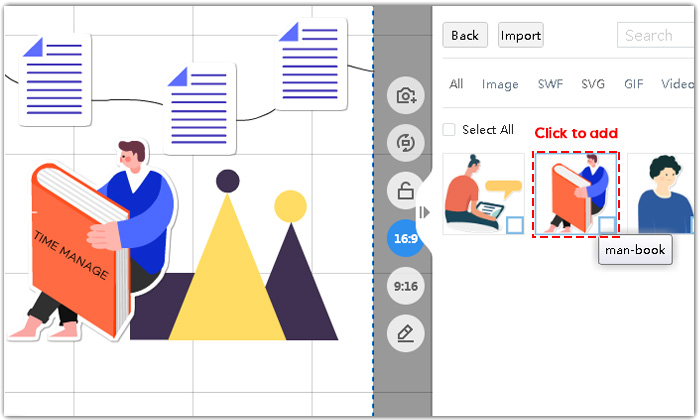
3. 라이브러리에서 요소를 삭제할 수 있습니다. 삭제할 요소를 선택한 다음 "삭제"를 클릭합니다.
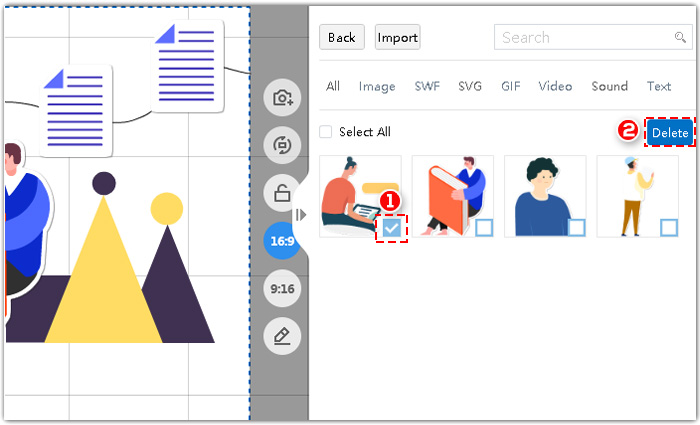
4. 요소를 라이브러리로 가져옵니다.
"가져오기"를 클릭하고 > 가져올 요소를 선택한 다음 "열기"를 클릭합니다.
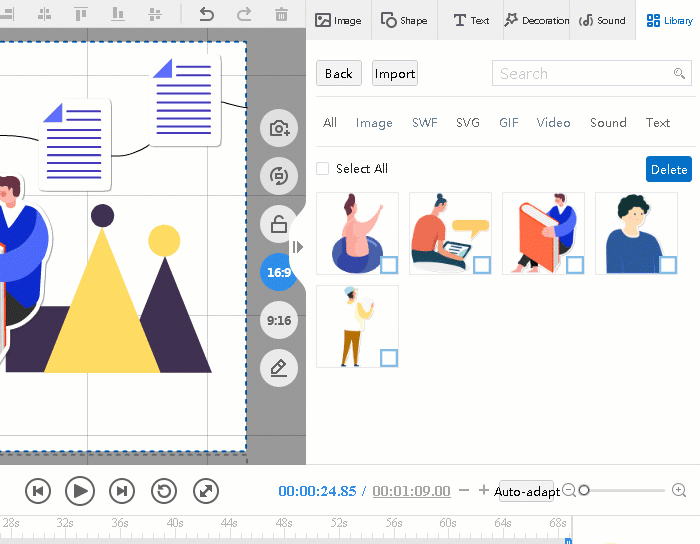
5. 라이브러리 폴더를 추가합니다. 라이브러리에 폴더를 추가하고 이름을 지정할 수 있습니다.
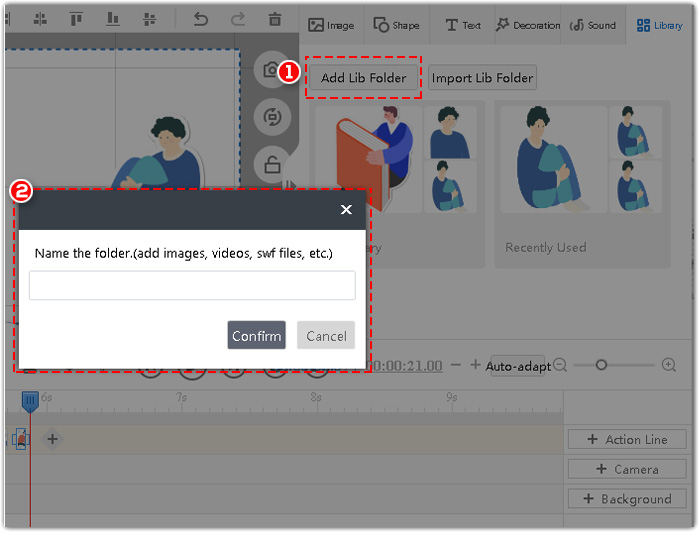
6. 장치에서 라이브러리로 폴더를 직접 가져올 수 있습니다. 예를 들어 이미지 폴더를 살펴보겠습니다.